PDF-filer blir ofte laget av skannerne for å presentere et dokument eller en bok. Når du skriver ut en PDF-produksjon, åpner du den og finner noen sider opp ned.
Hva burde du gjøre?
Skanne sidene opp ned, ordne dem i rekkefølge, og til slutt lage en riktig PDF-fil?
Selvfølgelig bør du ikke.
Du trenger bare PDF-side roterende programvare, som kan hjelpe deg roter PDF-sidene dine permanent opp ned i riktig vinkel.
Dette er akkurat hva du oppnår fra trinn-for-trinn-guiden i dette innlegget.
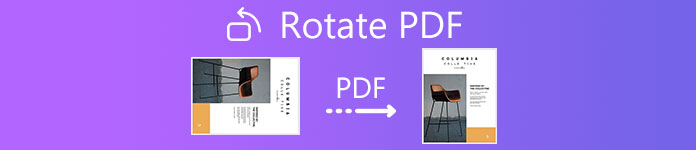
- Del 1. Slik roterer du PDF-sider permanent med Adobe Acrobat Pro permanent
- Del 2. Slik roterer du PDF-dokument på nettet permanent
- Del 3. Vanlige spørsmål om roterende PDF-sider
Del 1. Slik roterer du PDF-sider permanent med Adobe Acrobat Pro permanent
Selv om Adobe Acrobat Pro er en betalt tjeneste som kan redigere PDF-filer, tilbyr den en gratis prøveperiode på 7 dager på Windows og Mac. Du kan bruke den gratis prøvefunksjonen til å rotere sidelengs PDF-sider i riktig vinkel.
Adobe Acrobat Pro tilbyr en stasjonær versjon, som du kan laste ned og installere på Windows- og Mac-datamaskiner. Videre tilbyr den også en online Adobe Acrobat Pro-versjon. Bruk hvilken versjon du trenger, og her tar vi Adobe Acrobat Pro desktop-versjonen som et eksempel for å vise trinnene for å rotere en PDF-fil.
Åpne den sidelengs PDF-filen i Adobe Acrobat Pro på datamaskinen.
Velg verktøyfinner Organiser sider for å åpne verktøysettet i den sekundære verktøylinjen.
Spesifiser sideområdet du vil bruke rotasjonen på.
Velg rotasjonsgradene 90 med eller mot klokken.
Lagre deretter PDF-filen, og PDF-sidene blir opp ned rotert i vinkelen som du ønsker.
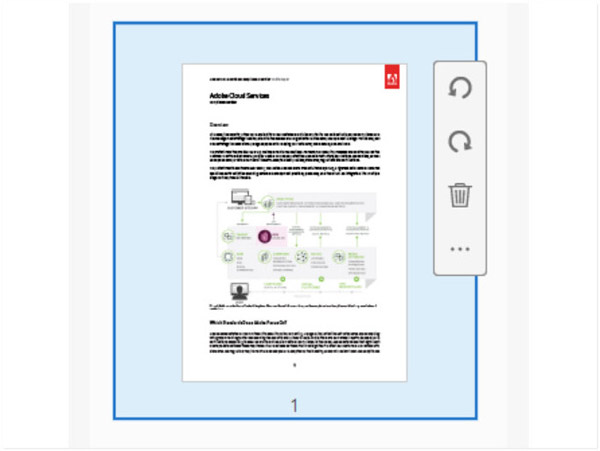
På denne måten kan du rotere en sidelengs PDF-dokumentfil i riktig vinkel permanent.
Men hvis du bare vil endre visningen på PDF-siden, er det bare å åpne den på Adobe Reader DC og velge Se, deretter Roter visning, og til slutt klikk Urviseren or mot klokken.
Med Adobe Acrobat Reader DC kan du ikke lagre den roterte PDF-filen, og neste gang du åpner en PDF-fil, vil den ikke roteres og holdes som den opprinnelige sideveis.
Hvis du bare trenger å rotere bildene i et PDF-dokument separat, må du konvertere PDF til bilder og deretter rotere bildene individuelt.
- Konverter PDF til bilder som PNG, JPG, TIFF, GIF og mer for rotering.
- Konverter PDF til Word, Text, RTF, Excel, HTML, PowerPoint, ePub og mer.
- Konverter spesifikke sider eller alle sider fra en PDF-dokumentfil.
- Forhåndsvis PDF-dokument før du starter en konvertering.
Del 2. Slik roterer du PDF-dokument på nettet permanent
Selv om Adobe Acrobat Pro tilbyr en gratis prøveversjon, må du registrere deg for å bruke den. Videre, når prøveperioden på 7 dager utløp, må du oppgradere den for å bruke alle funksjonene.
Hvis du ikke har noen plan for pengekostnader eller ikke vil registrere deg, er et gratis PDF-rotasjonsverktøy på nettet akkurat det som kan hjelpe deg.
Det finnes forskjellige gratis online PDF-roterende programvare, og de fungerer på samme måte. For å rotere et PDF-dokument, kan de enkelt oppfylle dine krav.
Smallpdf
Smallpdf er et gratis PDF-redigeringsverktøy online. Den inkluderer nesten alle PDF-redigerings- og konverteringsfunksjoner, som å rotere en sidelengs PDF, komprimere store PDF-filer, dele PDF-sider, konvertere PDF og mer. Med den kan du enkelt rotere alle PDF-sidene dine samtidig eller rotere en PDF-side en etter en.
Alle PDF-filene du laster opp vil bli slettet permanent fra serverne våre 60 minutter etter behandling. Ingen har tilgang til disse filene.
Dette gratis online verktøyet har ingen grense for opplastet filstørrelse, men den gratis versjonen støtter bare 2 oppgaver hver dag.

Sejda
Sejda er et lignende verktøy online på nettet. Den tilbyr nesten alle redigerings- og konverteringsfunksjoner for PDF-filer, inkludert roterende PDF-sider permanent. Sammenlignet med Smallpdf tilbyr Sejda gratis tjenester for PDF-dokumenter på opptil 200 sider eller 50 MB og 3 oppgaver per time.
Hvis PDF-filen din er i stor størrelse, må du komprimere det for det første.
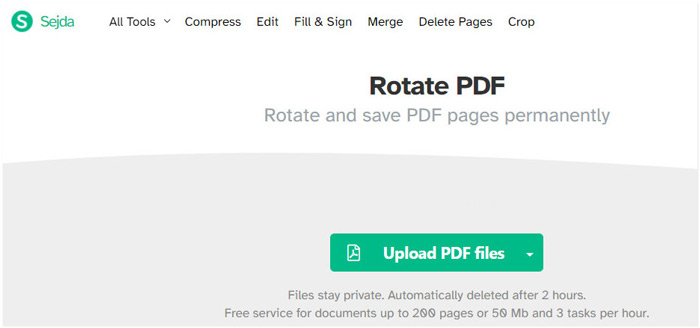
Her vil vi ta Smallpdf som et eksempel på gratis roterende PDF-sider på nettet.
Åpne dette gratis online PDF-rotasjonsverktøyet online på din Windows- eller Mac-datamaskin.

Dra og slipp PDF-filene fra den lokale stasjonen til denne programvaren. Hold markøren over en side av den opplastede PDF-filen, så vil du se de roterende ikonene med og mot klokken. Klikk på den for å begynne å rotere siden.
Hvis du vil konvertere alle sidene i en retning, er det bare å klikke VENSTRE or Ikke sant på bunnen.
Til slutt klikker BRUK ENDRINGER for å begynne å behandle PDF-rotasjonen. Klikk deretter på LAST NED -knappen for å lagre den roterte PDF-filen på datamaskinen.
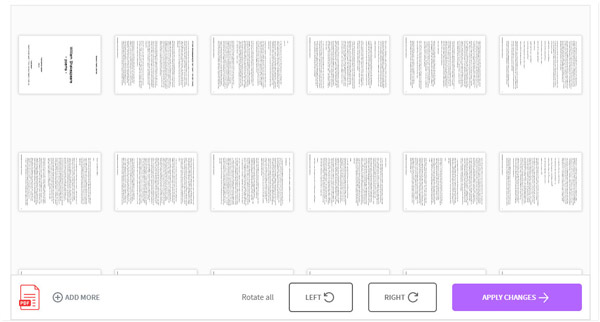
Del 3. Vanlige spørsmål om roterende PDF-sider
Kan jeg rotere pdf til en viss grad i Adobe Acrobat?
Nei du kan ikke. Adobe Acrobat støtter bare rotering av PDF i 90 grader, 180 grader og 270 grader. Hvis du vil rotere en PDF-fil i noen få grader, kan ikke denne programvaren gjøre det.
Tar en PDF mindre plass?
Sammenlignet med Docs og bilder har en konvertert PDF-fil mindre størrelse enn Docs og bilder når du tar det samme innholdet.
Er online PDF-verktøy trygge?
Det ser ikke ut til å være trygt å laste opp en konfidensiell PDF-fil online for rotering. Men de elektroniske PDF-verktøyene hevder at de vil slette den opplastede PDF-filen innen få timer eller minutter. Du bør tenke deg om to ganger før du roterer en viktig PDF-fil på nettet.
Konklusjon
Det er plagsomt å få en skannet sidelengs PDF-fil. Men du har fortsatt muligheter for å endre orientering via PDF-roterende programvare. Dette innlegget deler to måter å rotere en PDF opp ned i riktig vinkel via Adobe Acrobat Pro og elektroniske verktøy.
Nå kommer det til din tur.
Hvilken måte er din foretrukne?
Gi meg beskjed ved å legge igjen kommentarene dine nedenfor.




